修正プログラムを適用する
 変更を提案
変更を提案


修正プログラムは、まずプライマリ管理ノードに自動的に適用されます。次に、すべてのノードが同じソフトウェア バージョンを実行するまで、他のグリッド ノードへの修正プログラムの適用を承認する必要があります。個々のグリッド ノード、グリッド ノードのグループ、またはすべてのグリッド ノードを承認するように選択することで、承認シーケンスをカスタマイズできます。
-
あなたは、"修正プログラムの適用に関する考慮事項" 。
-
プロビジョニング パスフレーズを持っています。
-
ルート アクセスまたはメンテナンス権限を持っています。
-
ノードへのホットフィックスの適用を遅らせることはできますが、ホットフィックスをすべてのノードに適用するまで、ホットフィックスのプロセスは完了しません。
-
修正プログラム プロセスが完了するまで、 StorageGRIDソフトウェアのアップグレードまたはSANtricity OS の更新を実行することはできません。
-
グリッドマネージャーにSign inには、"サポートされているウェブブラウザ" 。
-
メンテナンス > システム > *ソフトウェアアップデート*を選択します。
ソフトウェア更新ページが表示されます。
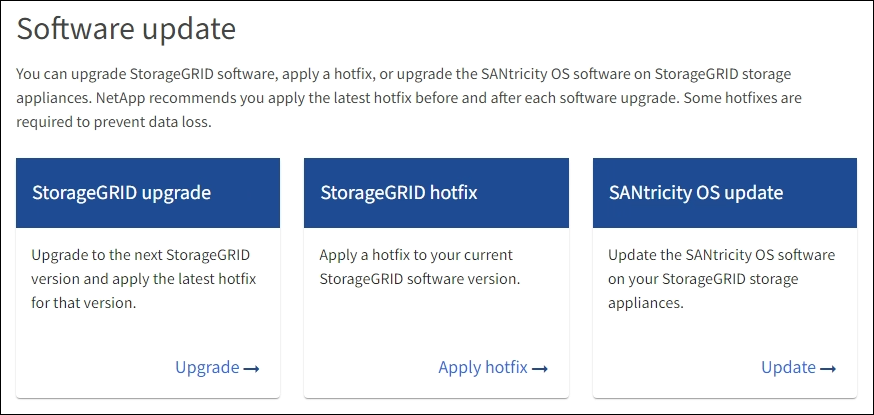
-
*修正プログラムの適用*を選択します。
StorageGRIDホットフィックス ページが表示されます。
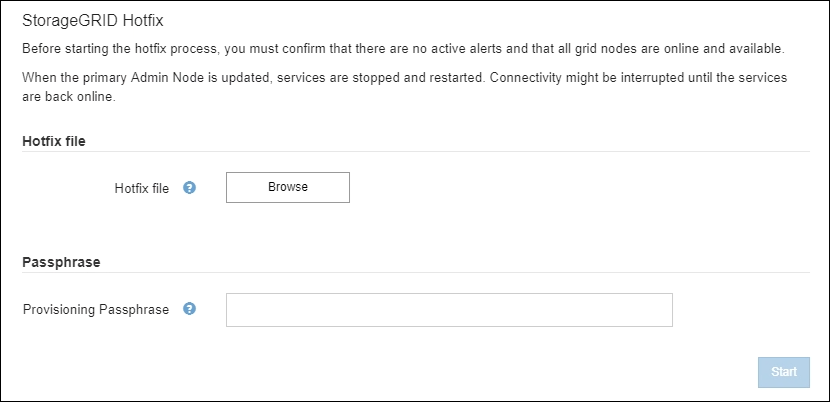
-
NetAppサポート サイトからダウンロードした修正プログラム ファイルを選択します。
-
*参照*を選択します。
-
ファイルを見つけて選択します。
hotfix-install-version -
*開く*を選択します。
ファイルがアップロードされました。アップロードが完了すると、詳細フィールドにファイル名が表示されます。
ファイル名は検証プロセスの一部であるため、変更しないでください。 -
-
テキスト ボックスにプロビジョニング パスフレーズを入力します。
*スタート*ボタンが有効になります。
-
*開始*を選択します。
プライマリ管理ノードのサービスが再起動されると、ブラウザの接続が一時的に失われる可能性があることを示す警告が表示されます。
-
OK を選択して、プライマリ管理ノードへの修正プログラムの適用を開始します。
修正プログラムが起動すると次のようになります。
-
修正プログラムの検証が実行されます。
エラーが報告された場合は、それを解決し、修正プログラム ファイルを再アップロードして、再度 [開始] を選択します。 -
修正プログラムのインストール進行状況テーブルが表示されます。
この表には、グリッド内のすべてのノードと、各ノードの修正プログラムのインストールの現在の段階が表示されます。テーブル内のノードは、タイプ (管理ノード、ゲートウェイ ノード、ストレージ ノード) 別にグループ化されています。
-
進行状況バーが完了に達すると、プライマリ管理ノードが「完了」と表示されます。
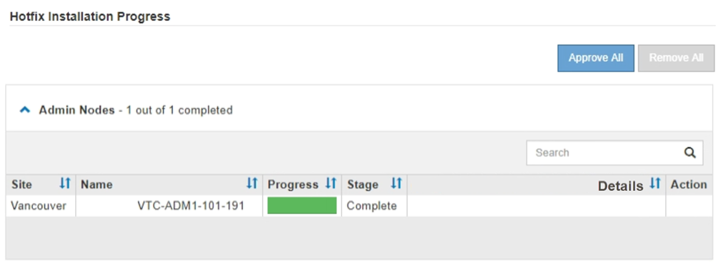
-
-
オプションで、各グループ内のノードのリストを、サイト、名前、進行状況、ステージ、または*詳細*で昇順または降順に並べ替えます。または、[検索] ボックスに用語を入力して特定のノードを検索します。
-
更新の準備ができているグリッド ノードを承認します。同じタイプの承認済みノードは、一度に 1 つずつアップグレードされます。
ノードを更新する準備ができていることが確実でない限り、ノードの修正プログラムを承認しないでください。グリッド ノードにホットフィックスを適用すると、そのノード上の一部のサービスが再起動される可能性があります。これらの操作により、ノードと通信しているクライアントのサービスが中断される可能性があります。 -
1 つ以上の 承認 ボタンを選択して、1 つ以上の個別のノードをホットフィックス キューに追加します。
-
各グループ内の「すべて承認」ボタンを選択して、同じタイプのすべてのノードをホットフィックス キューに追加します。 検索 ボックスに検索条件を入力した場合、すべて承認 ボタンは検索条件で選択されたすべてのノードに適用されます。
ページ上部の すべて承認 ボタンをクリックすると、ページにリストされているすべてのノードが承認されますが、テーブル グループの上部にある すべて承認 ボタンをクリックすると、そのグループ内のすべてのノードのみが承認されます。ノードのアップグレード順序が重要な場合は、ノードまたはノードのグループを一度に 1 つずつ承認し、各ノードのアップグレードが完了するまで待ってから次のノードを承認します。 -
ページ上部にある最上位の すべて承認 ボタンを選択して、グリッド内のすべてのノードをホットフィックス キューに追加します。
別のソフトウェア アップデートを開始する前に、 StorageGRID修正プログラムを完了する必要があります。修正プログラムを完了できない場合は、テクニカル サポートにお問い合わせください。 -
ホットフィックス キューから 1 つのノードまたはすべてのノードを削除するには、[削除] または [すべて削除] を選択します。
ステージが「キューに追加」を超えて進むと、[削除] ボタンは非表示になり、ホットフィックス プロセスからノードを削除できなくなります。
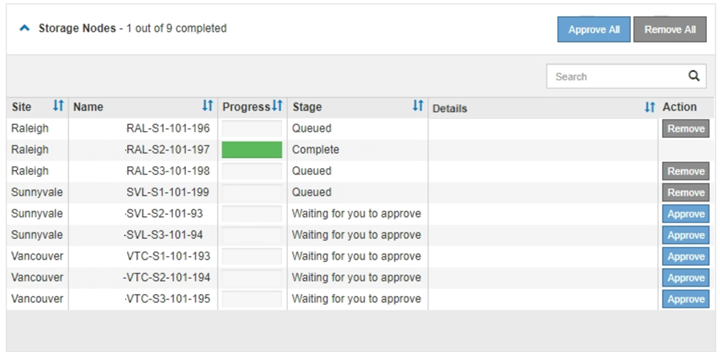
-
-
承認された各グリッド ノードに修正プログラムが適用されるまで待機します。
すべてのノードに修正プログラムが正常にインストールされると、修正プログラムのインストールの進行状況テーブルが閉じます。緑色のバナーには、修正プログラムが完了した日時が表示されます。
-
どのノードにも修正プログラムを適用できなかった場合は、各ノードのエラーを確認し、問題を解決して、これらの手順を繰り返します。
修正プログラムがすべてのノードに正常に適用されるまで、手順は完了しません。修正プログラムのプロセスは、完了するまで、必要な回数だけ安全に再試行できます。




